このコントロールを変更すると、このページが自動的に更新されます
MainStageユーザガイド
- ようこそ
-
- 「編集」モードの概要
-
- チャンネルストリップの概要
- チャンネルストリップを追加する
- チャンネルストリップ設定を変更する
- チャンネルストリップのコンポーネントを設定する
- シグナル・フロー・チャンネル・ストリップを表示する
- メトロノームチャンネルストリップを非表示にする
- チャンネルストリップのエイリアスを作成する
- パッチバスを追加する
- チャンネルストリップのパンまたはバランス位置を設定する
- チャンネルストリップのボリュームレベルを設定する
- チャンネルストリップをミュートする/ソロにする
- マルチ音源出力を使用する
- 外部MIDI音源を使用する
- チャンネルストリップを並べ替える
- チャンネルストリップを削除する
-
- 「チャンネル・ストリップ・インスペクタ」の概要
- チャンネルストリップ設定を選択する
- チャンネルストリップの名前を変更する
- チャンネルストリップのカラーを変更する
- チャンネルストリップのアイコンを変更する
- チャンネルストリップでフィードバック保護を使用する
- ソフトウェア音源チャンネルストリップのキーボード入力を設定する
- 個別のソフトウェア音源をトランスポーズする
- MIDIメッセージをフィルタリングする
- チャンネルストリップのベロシティをスケーリングする
- Hermode Tuningを無視するようにチャンネルストリップを設定する
- コンサートレベルおよびセットレベルのキー範囲を上書きする
- チャンネル・ストリップ・インスペクタでチャンネルストリップにテキストノートを追加する
- オーディオをセンドエフェクト経由でルーティングする
- グラフを操作する
- コントローラのトランスフォームを作成する
- 複数のコンサートでパッチやセットを共有する
- コンサートのオーディオ出力を録音する
-
-

MainStage Ultrabeatの設定
Ultrabeatでは、ほかの音源と同じ方法で、設定の保存と読み込みができます。設定ポップアップメニューを使ってDrum Synthの設定を読み込み、Drum SynthサウンドにUltrabeatの合成機能を活用することもできます。
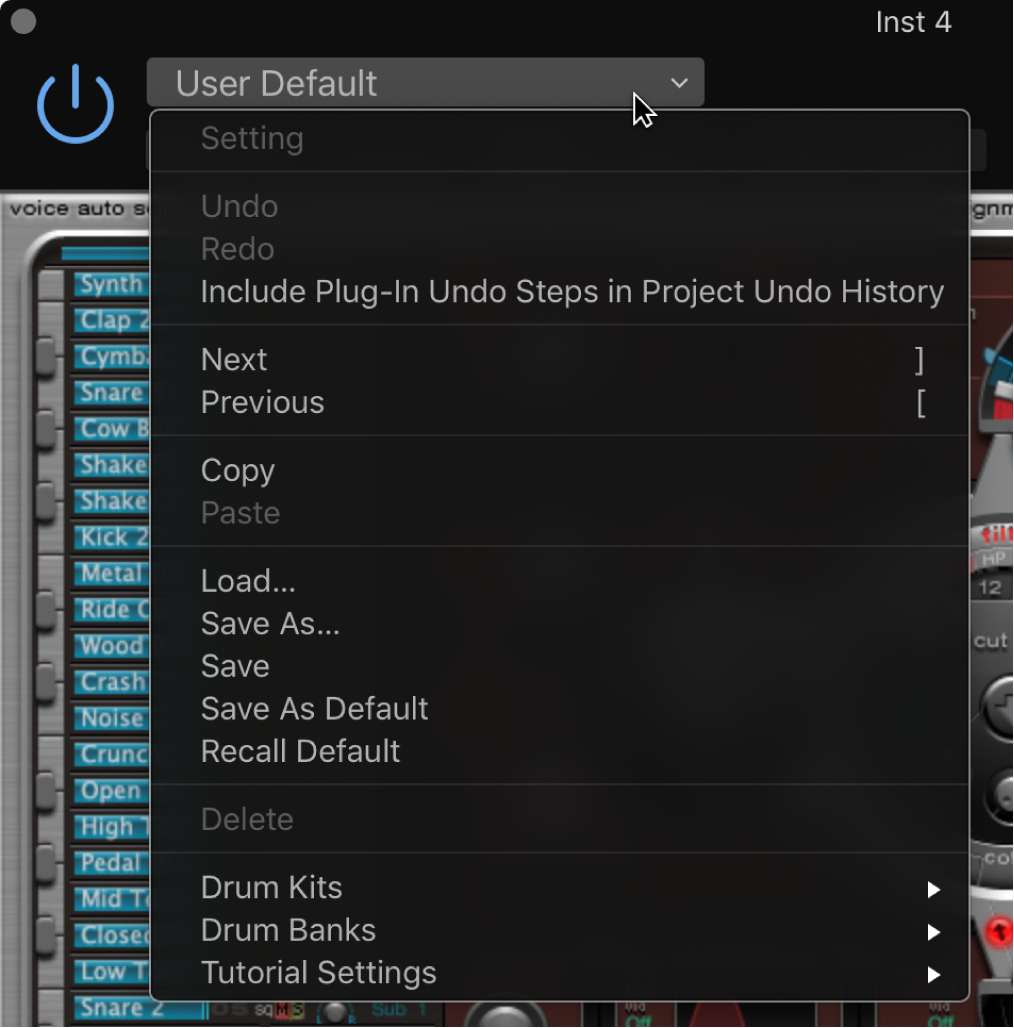
Ultrabeatの設定項目には、次のようなものがあります:
ドラムキット(25のドラムサウンドから構成され、割り当てとミキサーの設定を含む)。
全25サウンドの全パラメータの設定
シーケンサーの設定と全パターン(全25サウンドについて、ステップオートメーション、トリガ、ベロシティ、ゲートの各情報を含む)
Ultrabeatの設定を読み込んだとき、上記の全情報を同時に呼び出すことは実用的です。これは、特にゲートとベロシティのシーケンスパラメータを伴う場合には、パターンの音楽的効果が、使用するサウンドのトーンと密接に結び付いていることが多いためです。
注記: 設定ポップアップメニューでドラムキットを保存した場合、この設定によりサンプルの位置のみが保存されます。Ultrabeatの設定でオーディオファイルが保存されるのではなく、ハードディスク上のオーディオファイルの位置への参照だけが保存されます。サンプルが移動または削除された場合、そのサンプルへの参照を含んだ設定を読み込むと、サンプルの指定または検索を要求するダイアログが表示されます。Finderを使ってすべてのサウンドおよびキット用にUltrabeatのサンプル専用のフォルダを作成して管理すれば、この問題を回避できます。
フィードバックありがとうございます。